[Top 10] iPhone im Boot-Loop reparieren: Ursachen & Lösungen
Es besteht kein Zweifel, dass die Benutzer mit den umfassendsten Smartphones von Apple zufrieden sind. Aber wenn nach einiger Zeit Geräteprobleme auftreten, wie z. B. das iPhone steckt in einer Boot-Schleife, können diese Benutzer verärgert sein. Eine Boot-Schleife tritt auf, wenn Ihr iPhone ständig neu gestartet wird und den Startvorgang nicht abschließen kann, sodass es in einer Endlosschleife feststeckt. Tatsächlich ist das Boot-Loop-Problem auf dem iPhone bei den meisten iPhone-Modellen wie dem iPhone X häufig, insbesondere nach dem Update auf das neueste iOS 17.
Genauer gesagt blinkt das Apple-Logo einige Sekunden lang auf dem Bildschirm und verschwindet dann plötzlich. Ihr Gerät startet einfach wieder, wenn Sie es öffnen. Schlimmer noch, Sie werden feststellen, dass es sich immer wieder wiederholt und schließlich in der Boot-Schleife festhängt. Wenn Sie unter diesem Problem leiden, lesen Sie bitte weiter. Als Nächstes erfahren Sie, was die Ursache dafür ist und was getan werden sollte, um es effizient zu beheben und Ihr iPhone wieder normal laufen zu lassen.
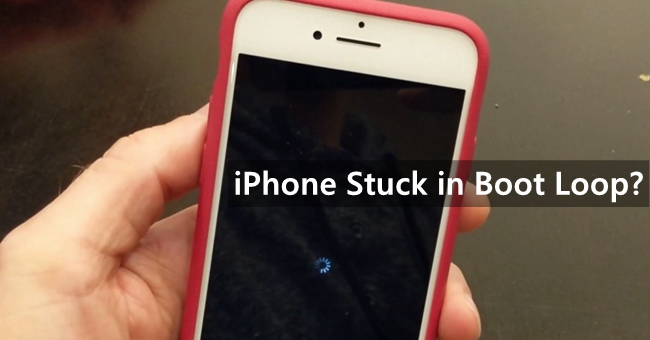
- Teil 1. Warum steckt Ihr iPhone in einer Boot-Schleife fest?
- Teil 2. Die 10 besten Methoden zur Behebung der iPhone-Neustartschleife
- Methode 1. iPhone-Boot-Loop mit TunesKit beseitigen [Video-Tutorial] [Kein Datenverlust]
- Methode 2. iPhone-Daten bereinigen
- Methode 3. Legen Sie die SIM-Karte erneut ein
- Methode 4. iPhone-Neustart erzwingen
- Methode 5. Alle Einstellungen zurücksetzen
- Methode 6. iPhone über iTunes oder Finder wiederherstellen
- Methode 7. iPhone über den Wiederherstellungsmodus reparieren
- Methode 8. iOS-Version aktualisieren
- Methode 9. Setzen Sie Ihr iPhone auf die Werkseinstellungen zurück
- Methode 10. Gehen Sie zum Support Center von Apple
- Teil 3. Das Fazit
Teil 1. Warum steckt Ihr iPhone in einer Boot-Schleife fest?
Wenn Ihr iPhone ein Boot-Loop-Problem hat, möchten Sie vielleicht wissen, was die Ursache dafür ist. In den meisten Fällen wird das Reboot-Loop-Problem durch Hardware- oder Softwareprobleme verursacht, z. B. ein fehlgeschlagenes Update, ein fehlerhaftes Jailbreaking oder eine Softwarefehlfunktion. Sehen wir uns die folgende ausführliche Erklärung an.
a. iOS-Update fehlgeschlagen: Wenn Sie mit der Aktualisierung der iOS-Software beginnen und der Vorgang aus irgendeinem Grund versehentlich gestoppt wird. In diesem Fall kann es vorkommen, dass sich das iPhone in einer Neustartschleife befindet. Auch wenn Sie den Aktualisierungsvorgang abgeschlossen haben, besteht das Problem möglicherweise weiterhin.
b. Systemabstürze: Wiederholte Systemabstürze, möglicherweise aufgrund von Softwarefehlern oder Konflikten, können dazu führen, dass das Gerät in einer Boot-Schleife hängen bleibt.
c. Beschädigte Apps oder Daten: Fehlerhafte Apps oder beschädigte Datendateien können zu Systeminstabilitäten führen und eine Boot-Schleife verursachen.
d. Durch Jailbreaking verursachte Fehler: Wenn Sie versuchen, iOS zu jailbreaken, besteht die Gefahr, dass Ihr iPhone kaputtgeht und nicht mehr richtig funktioniert.
e. Instabile Verbindung mit iTunes: Wenn Sie iTunes verwenden, um iOS zu aktualisieren oder Daten zu sichern, kann die instabile Verbindung zwischen iTunes und dem Computer dazu führen, dass der Vorgang auf halbem Weg stecken bleibt. Dies führt auch zu einem Boot-Loop-Problem Ihres iPhones.
f. Batterieprobleme: Ein defekter Akku kann dazu führen, dass das Telefon häufig neu gestartet wird, was als Boot-Loop erscheint.
g. Nicht genügend Speicherplatz: Ein Mangel an verfügbarem Speicherplatz kann manchmal Bootloops auslösen, insbesondere bei Updates oder Installationen.
h. Hardwareprobleme: Wenn Ihr iPhone durch Wasser beschädigt wurde, kann die Neustart-Schleife durch ein Hardwareproblem verursacht werden.
Teil 2. Die 10 besten Methoden zur Behebung der iPhone-Neustartschleife
Jetzt kennen wir die Gründe für Ihr iPhone-Problem. Im Folgenden zeigen wir Ihnen anhand von 10 effizienten Methoden, wie Sie ein in einer Boot-Schleife feststeckendes iPhone reparieren.
Methode 1. iPhone-Boot-Loop mit TunesKit beseitigen [Kein Datenverlust]
Wenn Sie das Problem mit der iPhone-Bootschleife beheben möchten, ist die beste und effektivste Methode die Nutzung eines von uns empfohlenen iOS-Systemreparaturdienstprogramms eines Drittanbieters TunesKit iOS System Recovery. Dies ist ein professionelles iOS-Systemreparaturtool, das verschiedene iOS-Probleme beheben kann. Für den Fall, den wir am Anfang des Artikels besprochen haben, wird Ihnen diese Software auf jeden Fall bei der Lösung des Problems helfen.
Zusätzlich zur Boot-Schleife, TunesKit iOS System Recovery kann die beste Lösung sein, um andere iOS-bezogene Probleme zu lösen, wie iPhone bleibt beim weißen Apple-Logo hängen, schwarzer Bildschirm und mehr. Anders als bei iTunes müssen Sie keinen Datenverlust erleiden, wenn Sie sich für dieses Programm entscheiden, um die Neustartschleife des iPhone zu beheben. Als eines der beliebtesten Toolkits von TunesKit Studio ist es außerdem perfekt mit fast allen iOS-Geräten und -Versionen kompatibel.
Eigenschaften von TunesKit iOS System Recovery:
- Reparieren Sie verschiedene iOS-Probleme selbst und bewahren Sie Ihre Daten sicher auf
- Funktioniert sowohl mit Windows- als auch mit Mac-Betriebssystemen
- Einfach zu bedienen mit benutzerfreundlicher und intuitiver Benutzeroberfläche
- Zwei verschiedene iOS-Reparaturmodi: Standardreparaturmodus und Tiefenreparaturmodus
- Upgrade oder Downgrade des iOS-Speicherplatzes
Video-Tutorial: Wie wird man mit TunesKit iOS System Recovery die Boot-Schleife auf dem iPhone beseitigen?
Schritt 1Reparaturmodus auswählen
Nachdem Sie TunesKit iOS System Recovery ordnungsgemäß heruntergeladen und auf Ihrem Computer installiert haben, öffnen Sie es und verbinden Sie dann Ihr iPhone mit dem Computer. Wählen Sie die Option iOS-Systemreparatur und drücken Sie die Start-Taste, sobald das Gerät erkannt wird. Stellen Sie anschließend den Reparaturmodus aus den beiden angebotenen Optionen auf Standardreparatur ein. Klicken Sie auf Weiter, um fortzufahren.
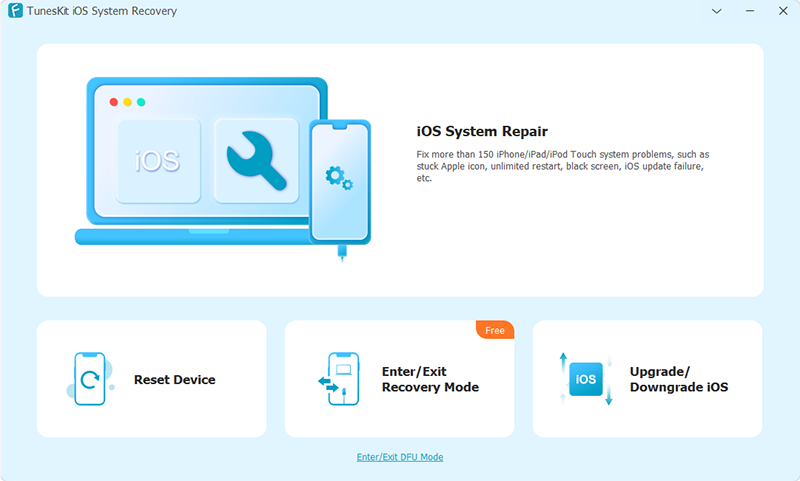
Schritt 2Laden Sie das iOS-Firmwarepaket herunter
Stellen Sie zunächst sicher, dass die im Fenster angezeigten Geräteinformationen korrekt sind. Korrigieren Sie sie, wenn Daten falsch sind. Anschließend müssen Sie möglicherweise auf die Schaltfläche Herunterladen tippen, um das neueste Firmware-Paket herunterzuladen und schnell zu überprüfen.
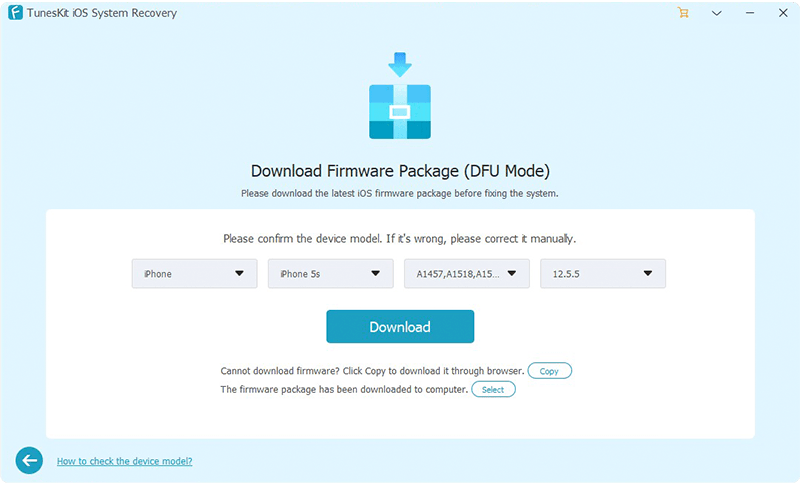
Schritt 3iPhone-Neustartschleife ohne Datenverlust beheben
Wenn der Download des Programms abgeschlossen ist, wird die Schaltfläche Reparieren angezeigt. Tippen Sie einfach darauf, um mit der Reparatur der iPhone-Bootschleife zu beginnen. Sie müssen dabei eines beachten: Lassen Sie Ihr Gerät während des Reparaturvorgangs mit dem Computer verbunden, falls unerwartete Probleme auftreten.
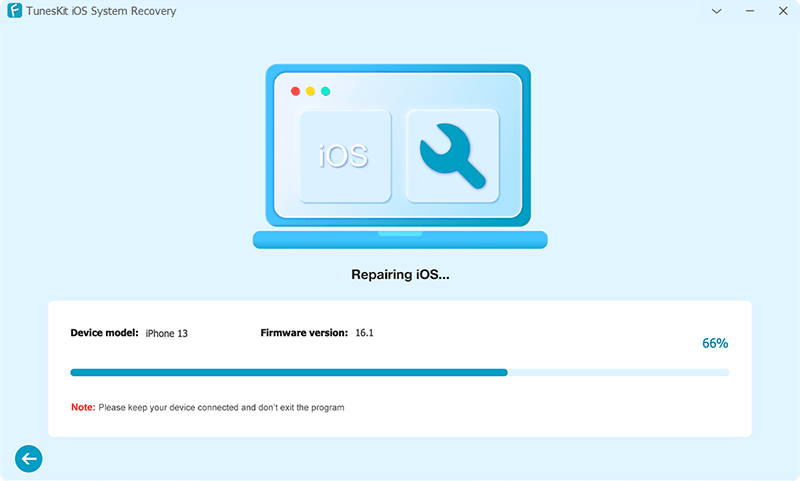
Methode 2. iPhone-Daten bereinigen
Das Herunterladen ungesicherter Apps von unbekannten Unternehmen oder Quellen außerhalb des Apple Store kann möglicherweise zu Problemen führen, beispielsweise dazu, dass ein iPhone in einer Boot-Schleife hängen bleibt. Außerdem kann das Boot-Loop-Problem manchmal durch den Cache von Apps verursacht werden. Um dieses Problem zu beheben, navigieren Sie zu Einstellungen > Datenschutz & Sicherheit > Analyse & Verbesserung > Analysedaten. Deinstallieren Sie alle Apps, die mehrfach aufgelistet sind, und löschen Sie alle zugehörigen Daten, um zu sehen, ob das Problem mit der Boot-Schleife des iPhone dadurch behoben wird.
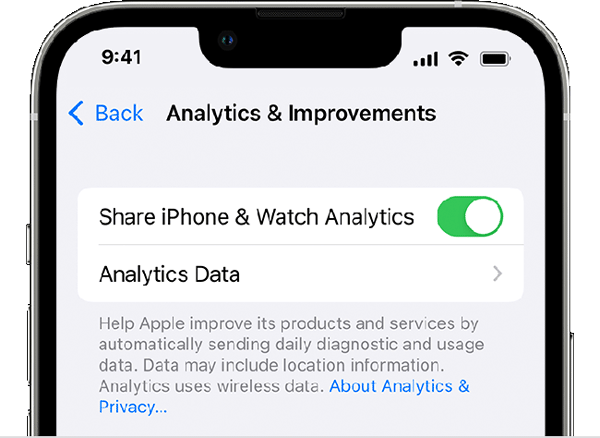
Methode 3. Legen Sie die SIM-Karte erneut ein
Das falsche Einlegen der SIM-Karte kann zu endlosen Neustarts des iPhones führen. Um dieses Problem zu beheben, schalten Sie Ihr iPhone aus, nehmen Sie die SIM-Karte vorsichtig aus dem Fach und legen Sie sie dann wieder richtig ein. Nutzen Sie bei diesem Vorgang die Gelegenheit, zu prüfen, ob das iPhone immer noch in einer Neustartschleife gefangen ist.

Methode 4. iPhone-Neustart erzwingen
Dies ist die einfachste Vorgehensweise, wenn Ihr iPhone in eine Boot-Schleife gerät oder im Wiederherstellungsmodus festhängt. Um das Problem zu beheben, müssen Sie lediglich einen erzwungenen Neustart Ihres Geräts durchführen. Dazu können Sie wahrscheinlich die unten für die verschiedenen iPhone-Modelle angegebenen Schritte befolgen.
1) Für iPhone 8 und höher,
Dies kann durch Drücken und Loslassen der Taste Lauter abgeschlossen werden. Führen Sie anschließend dieselbe Operation mit der Taste Leiser aus. Drücken Sie die Taste Seite, bis Ihr Gerät neu gestartet wird.
2) Für iPhone 7/7 Plus,
Drücken Sie gleichzeitig die Einschalttaste und die Leiser-Taste und warten Sie, bis das Apple-Logo auf dem Bildschirm erscheint. Sobald Sie es sehen, lassen Sie die Tasten los.
3) Für iPhone 6/6S oder frühere Geräte,
Halten Sie die Home-Taste und die Aktivieren-Taste gleichzeitig etwa 10 Sekunden lang gedrückt. Ihr Gerät vibriert und Sie verlassen die iPhone-Bootschleife.
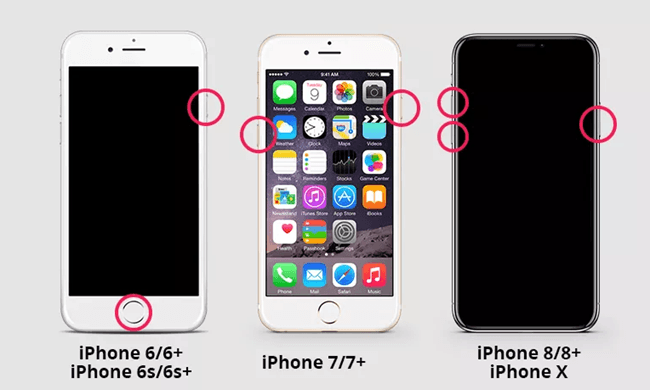
Methode 5. Alle Einstellungen zurücksetzen
Das Zurücksetzen Ihres iPhones auf die Werkseinstellungen löst das Problem ebenfalls. Diese Methode ist einfach anzuwenden und führt auch nicht zu Datenverlust. Folgen Sie den nachstehenden Schritten.
Schritt 1: Öffnen Sie Ihr iPhone und gehen Sie zu Einstellungen > Allgemein.
Schritt 2: Tippen Sie auf Zurücksetzen > Alle Einstellungen zurücksetzen, um den Vorgang abzuschließen.
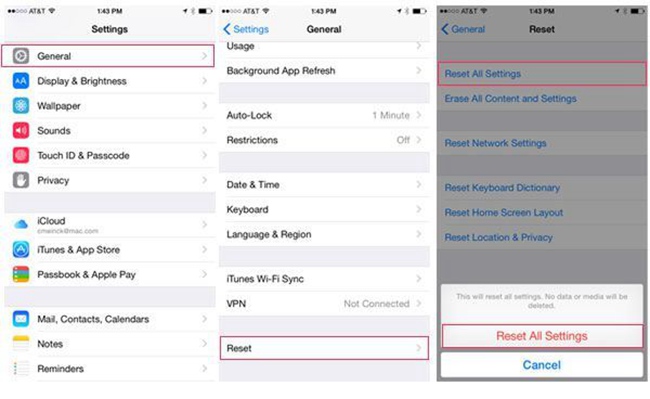
Methode 6. iPhone über iTunes oder Finder wiederherstellen
Es gibt noch eine andere Möglichkeit, den Boot-Loop-Status des iPhone zu unterbrechen, indem Sie sich bei der Wiederherstellung Ihres iPhones auf iTunes verlassen. Sehen wir uns nun an, wie Sie Ihr Gerät mithilfe von iTunes aus dem Boot-Loop-Status holen.
Schritt 1: Verbinden Sie Ihr iPhone über den mitgelieferten USB-Anschluss mit dem Computer und starten Sie iTunes. Möglicherweise müssen Sie sicherstellen, dass auf Ihrem Computer die neueste Version von iTunes installiert ist.
Schritt 2: Tippen Sie oben in der Benutzeroberfläche auf das Gerätesymbol.
Schritt 3: Suchen Sie die Registerkarte Zusammenfassung und klicken Sie dann auf die Schaltfläche iPhone wiederherstellen. Warten Sie, bis iTunes das neueste iOS heruntergeladen hat, wenn auf Ihrem iPhone eine ältere Version läuft.
Schritt 4: Wählen Sie im neuen Popup die gewünschte Sicherungsdatei aus und klicken Sie auf die Option Wiederherstellen.
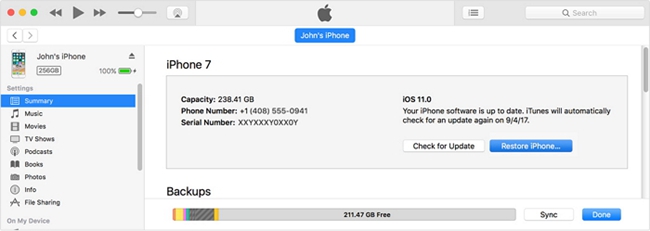
Für Mac-Benutzer unter macOS Catalina und höher ersetzt der Finder iTunes. Sehen wir uns also an, wie Sie den Finder zum Wiederherstellen Ihres iPhones verwenden können.
Schritt 1: Verbinden Sie Ihr iPhone über ein USB-Datenkabel mit Ihrem Mac.
Schritt 2: Wählen Sie im Finder Ihr Gerät in der Seitenleiste aus.
Schritt 3: Klicken Sie in der Schaltflächenleiste auf Allgemein.
Schritt 4: Klicken Sie auf dem Hauptbildschirm auf die Schaltfläche Backup wiederherstellen.
Schritt 5: Wählen Sie im Popup-Fenster die gewünschte Sicherung aus und klicken Sie auf Wiederherstellen, um den Vorgang abzuschließen.
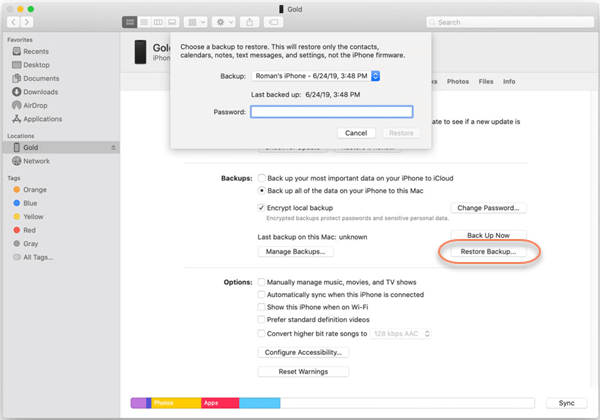
Methode 7. iPhone über den Wiederherstellungsmodus reparieren
Um die Neustartschleife des iPhone zu beheben, können Sie Ihr iPhone auch in den Wiederherstellungsmodus versetzen und es über iTunes wiederherstellen. Dadurch löschen Sie alle Daten vom Gerät und beheben so das Problem. Stellen Sie sicher, dass Sie alle wichtigen Daten auf Ihrem iPhone gesichert haben, bevor Sie diese Methode anwenden.
Schritt 1: Verbinden Sie Ihr Gerät mit dem Computer und öffnen Sie iTunes.
Schritt 2: Halten Sie die Einschalttaste und die Home-Taste gedrückt (Notiz: Dies gilt für iPhone 6s und frühere Modelle. Für iPhone 7 und 7 Plus sind die beiden Tasten Power und Lautstärke verringern; Bei iPhone 8 und neueren Modellen sollten Sie zuerst die Taste Lauter drücken und schnell wieder loslassen. Anschließend drücken und schnell wieder loslassen Sie die Taste Lauter) gleichzeitig auf Ihrem Gerät. Halten Sie die Tasten weiterhin gedrückt, wenn das Apple-Logo angezeigt wird. Lassen Sie sie los, wenn das Logo „Mit iTunes verbinden“ angezeigt wird (das bedeutet, dass sich Ihr iPhone jetzt im Wiederherstellungsmodus befindet).
Schritt 3: Klicken Sie auf die Schaltfläche iPhone wiederherstellen. iTunes installiert iOS neu und Ihre Originaldaten werden überschrieben. Warten Sie, bis der Vorgang abgeschlossen ist.
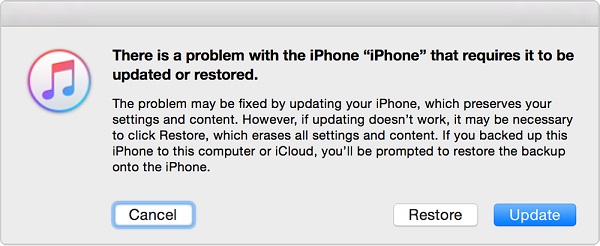
Methode 8. iOS-Version aktualisieren
Manchmal startet das iPhone immer wieder neu, wenn auf Ihrem Gerät eine alte iOS-Version läuft. Wenn Sie nicht die neueste iOS-Version verwenden, versuchen Sie, sie zu aktualisieren und prüfen Sie, ob sich dadurch das Bootloop-Problem beheben lässt. Sie können die iOS-Version über Einstellungen > Allgemein > Softwareaktualisierung > Herunterladen und installieren aktualisieren.
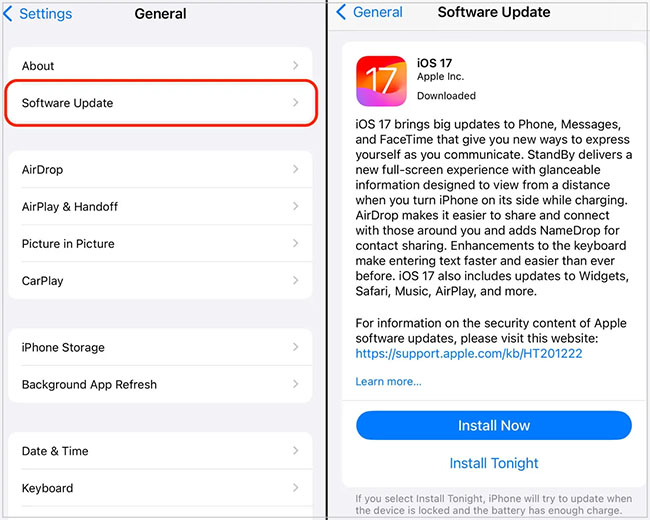
Methode 9. Setzen Sie Ihr iPhone auf die Werkseinstellungen zurück
Die letzte Methode für iPhone-Benutzer, um ein in einer Bootschleife feststeckendes iPhone zu reparieren, besteht darin, es auf die Werkseinstellungen zurückzusetzen. Obwohl dadurch alle Inhalte Ihres iPhones gelöscht werden, können damit die meisten iPhone-Probleme behoben werden, einschließlich der Bootschleife, mit der Sie jetzt konfrontiert sind. Sie können Ihr iPhone über Einstellungen > Allgemein > Zurücksetzen > Alle Inhalte und Einstellungen löschen auf die Werkseinstellungen zurücksetzen.
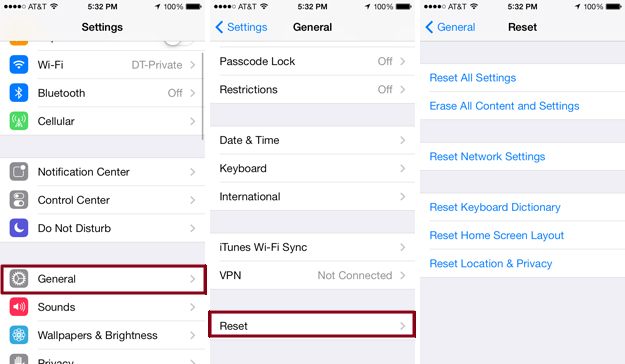
Methode 10. Gehen Sie zum Support Center von Apple
Wenn dieses Problem nach dem Ausprobieren aller 9 oben genannten Methoden weiterhin besteht, liegt möglicherweise ein Hardwareproblem bei Ihrem Gerät vor. Überprüfen Sie den Batterieanschluss, um festzustellen, ob etwas nicht stimmt. Natürlich können Sie auch zu einem Apple Store in Ihrer Nähe gehen, um das Problem zu beheben. Wie wir alle wissen, können falsche Hardwareänderungen zu Fehlfunktionen Ihres Geräts führen. Nach der Reparatur kann Ihr iPhone wieder ausreichend mit Strom versorgt werden, sodass Sie es neu starten und feststellen können, dass das Gerät in einem normalen Zustand läuft.

Teil 3. Das Fazit
Jetzt können Sie das Problem iPhone steckt in einer Boot-Schleife fest mit den oben genannten Lösungen problemlos lösen. Wenn Sie das nächste Mal Probleme mit anderen iOS-Problemen haben, laden Sie bitte die TunesKit iOS System Recovery um Ihr Gerät im Handumdrehen reparieren zu lassen. Bleiben Sie dran für weitere nützliche Tipps!

